Једна од најбољих ствари у вези са Аппле производима је начин на који сви раде заједно. Када неко позове ваш иПхоне, можете да одговорите на свом Мац-у. Ова интеграција би требало да функционише и за Мессагес, али неки корисници су открили да њихов Мац не може да шаље текст или иМессагес.
Требало би да буде једноставно као да се пријавите на свој Аппле ИД налог у апликацији мацОС Мессагес и укључите прослеђивање текстуалних порука или иЦлоуд синхронизацију са свог иПхоне-а.
Али за неке кориснике, ово омогућава њиховом Мац-у да прима нове поруке, а да му не дозвољава да шаље нове. Ако не можете да шаљете текстуалне поруке или иМессагес са свог Мац-а, користите савете у овом водичу за решавање проблема да бисте то поправили.
Садржај
-
Брзи савети
- Повезан:
- Како да пошаљем текстуалне поруке или иМессагес са свог Мац-а?
-
Шта ако не могу да шаљем поруке са свог Мац-а?
- Корак 1. Закључајте и откључајте привезак за кључеве на свом Мац-у
- Корак 2. Затворите Мессагес и поново покрените Мац
- Корак 3. Одјавите се из порука, па се поново пријавите
- Корак 4. Поново омогућите иМессаге у подешавањима порука
- Корак 5. Ресетујте подешавања за апликацију Поруке
- Корак 6. Направите нови кориснички налог и мигрирајте своје податке
- Повезани постови:
Брзи савети
Користите ове брзе савете ако не можете да шаљете поруке са свог Мац-а:
- Отворите Кеицхаин Аццесс, а затим закључајте и откључајте свој привезак за кључеве.
- Затворите Мессагес и поново покрените Мац.
- Одјавите се из порука, па се поново пријавите.
Повезан:
- Поруке и иМессаге не раде? Поправи
- Како слати СМС поруке на иПад-у и Мац-у
- Како да избришем текстове и иМессагес на свом Мац-у?
- Шта је иМессаге и како се разликује од нормалних текстуалних порука?
- Дошло је до грешке током активације за иМессаге или ФацеТиме на Мац-у?
Како да пошаљем текстуалне поруке или иМессагес са свог Мац-а?
Апликација Мессагес уграђена у мацОС вам омогућава да шаљете иМессагес другим Аппле корисницима тако што ћете се пријавити са својим Аппле ИД-ом. Такође можете слати текстуалне поруке било ком од својих контаката тако што ћете повезати свој иПхоне са прослеђивањем текстуалних порука.
Кликните овде да бисте подесили ову функцију ако то већ нисте урадили.
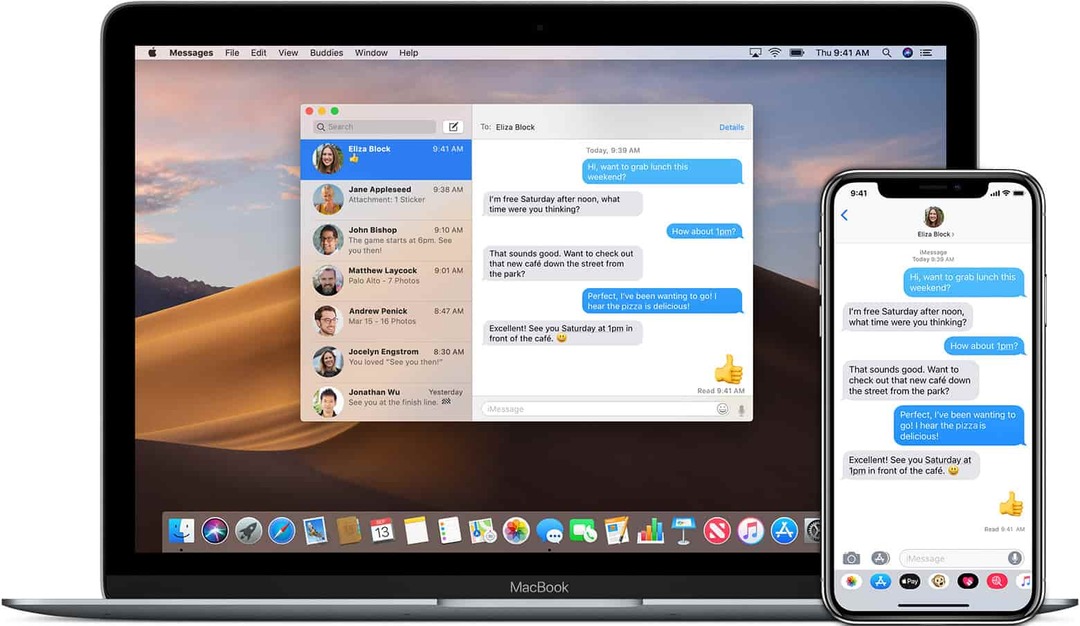
Када се подеси, ваш Мац би требало да приказује све текстуалне поруке или иМессагес које шаљете или примате са било којим другим Аппле уређајем. Такође би требало да будете у могућности да шаљете нове поруке са свог Мац-а, као текстуалне или иМессаге.
Шта ако не могу да шаљем поруке са свог Мац-а?
Иако примају долазне поруке, многи корисници Мац-а не могу да шаљу нове текстуалне поруке или иМессагес са свог рачунара. У многим случајевима, ова функција је радила без икаквих проблема, али су се појавили проблеми без очигледног разлога.
Нове поруке послате са Мац-а кажу „Није испоручено“ и праћене су упозорењем (!) симбол. Без обзира колико често кликнете на дугме „Покушај поново“, порука се никада не шаље.
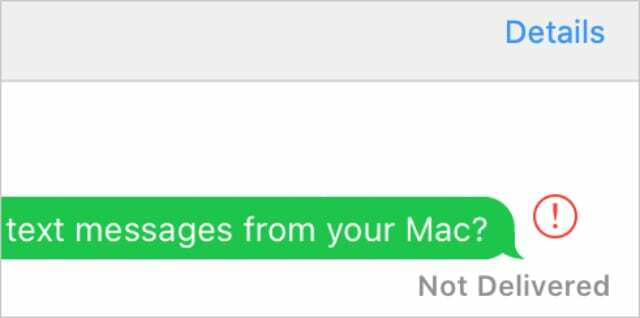
Оно што је посебно збуњујуће је то што се апликација Мессагес и даље ажурира новим долазним порукама или порукама које сте послали са других уређаја. Мора бити на неки начин повезан са вашим иПхоне-ом да би ово функционисало.
Прођите кроз кораке за решавање проблема у наставку, поново тестирајући поруке након сваког корака, да бисте сазнали у чему је проблем и како да га решите.
Корак 1. Закључајте и откључајте привезак за кључеве на свом Мац-у

На површини изгледа неповезано, али закључавање и откључавање привезка кључева се показало ефикасним решењем за овај проблем. Ако можете да примате, али не можете да шаљете поруке са свог Мац-а, покушајте да то урадите пре било чега другог.
Проблеми са привезком за кључеве спречавају ваш Мац да шаље нове поруке тако што није успео да потврди аутентичност ваше Аппле ИД лозинке. Ови проблеми се лако решавају закључавањем и откључавањем приступа кључевима.
Како да закључам и откључам свој привезак за кључеве?
- Притисните наредба+размак да отворите Спотлигхт и потражите „Приступ привези кључева“. Затим притисните ући да бисте отворили апликацију Кеицхаин Аццесс.
- На траци менија идите на Филе > Лоцк Кеицхаин „логин“.
- Сачекајте најмање два минута, а затим идите на Датотека > Откључај привезак кључева „пријава“.
- Унесите администраторску лозинку на свом Мац-у и кликните на ОК.
- Покушајте поново да пошаљете иМессаге или текстуалну поруку са свог Мац-а.
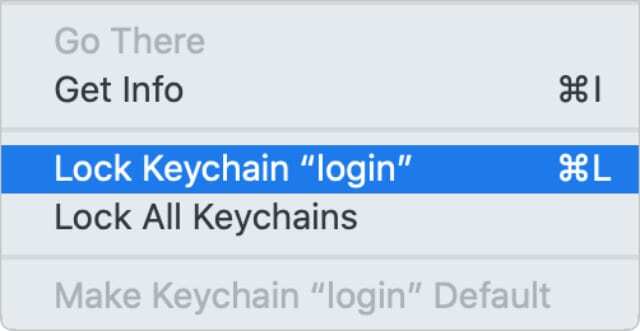
Корак 2. Затворите Мессагес и поново покрените Мац
Ово је најосновнији корак за решавање проблема, али ако га већ нисте испробали, можда је све што је потребно да поправите поруке. Много времена се процеси иза сцене замрзавају и морате поново покренути апликације да бисте их поправили.
Како да затворим Мессагес и поново покренем Мац?
- Кликните на икону Поруке у Доцк-у да бисте је учинили активном апликацијом.
- Притисните цомманд+К да бисте напустили апликацију Поруке. Ако не реагује, користите опција+команда+излаз да га натера да одустане.
- На траци менија идите на > Искључи и искључите свој Мац.
- Сачекајте најмање 30 секунди пре него што притиснете дугме за напајање да бисте поново покренули.
- Покушајте поново да пошаљете иМессаге или текстуалну поруку са свог Мац-а.

Корак 3. Одјавите се из порука, па се поново пријавите
Проблем са вашим Аппле ИД-ом може изазвати забуну у апликацији Мессагес. Ово би се могло догодити ако Аппле има проблема са сервером или ако сте недавно ажурирали детаље свог Аппле ИД-а.

Извуците ове проблеме на површину тако што ћете се одјавити из Порука и покушати поново да се пријавите. Обично ово освежава везу са вашим налогом и решава већину проблема.
Такође би требало да искористите ову прилику да бисте били сигурни да су детаљи Аппле ИД-а исти као они које користите на свом иПхоне-у. У ствари, предлажемо да проверите да ли су сва подешавања Мессагес конзистентна на оба уређаја.
Како да се одјавим из Мессагес-а на свом Мац-у?
- Отворите Мессагес на свом Мац-у, а затим идите на Поруке > Преференце > иМессаге.
- Преко пута вашег Аппле ИД налога кликните на Одјави се.
- Потврдите да желите да се одјавите.
- Сачекајте најмање 30 секунди, а затим унесите детаље свог Аппле ИД-а и поново се пријавите на иМессаге.
- Погледајте контакт податке испод Можете бити доступни за поруке на: и уверите се да су сви тачни.
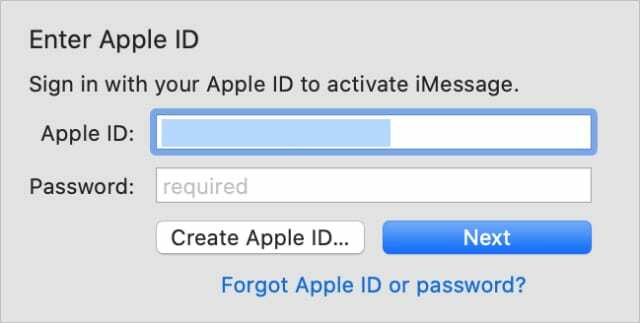
Како да проверим подешавања порука на свом иПхоне-у?
- На свом иПхоне-у идите на Подешавања > [Ваше име]:
- Уверите се да Аппле ИД налог наведен на врху странице одговара ономе на који сте се пријавили на свом Мац-у. Ако није, померите се надоле и додирните Одјави се.
- Додирните иЦлоуд, а затим укључите опцију за Поруке.
- Идите на Подешавања > Поруке:
- Укључите иМессаге на врху странице.
- Проверите да ли су контакт детаљи у Сенд & Рецеиве тачни.
- Идите у Прослеђивање текстуалних порука и укључите опцију за свој Мац.
- Укључите опцију Пошаљи као СМС.
- Покушајте поново да пошаљете иМессаге или текстуалну поруку са свог Мац-а.

Корак 4. Поново омогућите иМессаге у подешавањима порука
Овај корак је сличан „искључивању и поновном укључивању“ и приморава ваш Мац да се поново повеже са Апплеовим иМессаге серверима, отклањајући све прегибе у систему. То је довољно једноставно учинити из Преференцес за апликацију Поруке.
Како да онемогућим и поново омогућим иМессаге у подешавањима порука?
- Отворите Поруке, а затим идите на Поруке > Преференце > иМессаге.
- Испод свог Аппле ИД-а, уклоните ознаку из поља „Омогући овај налог“.
- Затворите Мессагес и сачекајте најмање два минута.
- Поново отворите Мессагес, идите на Поруке > Преференце > иМессаге.
- Сада означите поља за „Омогући овај налог“ и „Омогући поруке у иЦлоуд-у“.
- Покушајте поново да пошаљете иМессаге или текстуалну поруку са свог Мац-а.
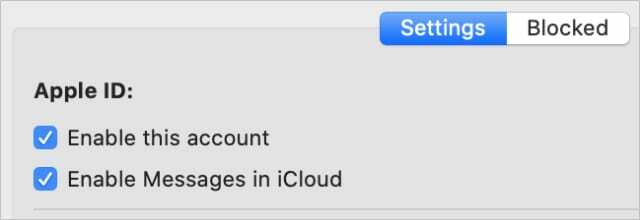
Опозовите и поново означите свако од ових поља у подешавањима порука.
Корак 5. Ресетујте подешавања за апликацију Поруке
Док користите сваку апликацију на свом Мац-у, мацОС креира а плист датотеку да бисте сачували своја подешавања и подешавања. мацОС аутоматски креира и ажурира ове датотеке док користите различите апликације.
Повремено, плист датотеке постају оштећене и узрокују проблеме. Када се то догоди, најједноставније решење је да га уклоните из своје библиотеке, приморавајући мацОС да креира нову датотеку на њеном месту.
Када то урадите, подешавања и преференце за ту апликацију се враћају у подразумевано стање, тако да ћете можда морати поново да их промените. Предлажемо да направите резервну копију свог Мац-а у случају да не можете да поновите своја подешавања.
Како да избришем плист датотеке за Мессагес на мом Мац-у?
- Кликните на икону Поруке у Доцк-у да бисте је учинили активном апликацијом.
- Притисните цомманд+К да бисте напустили апликацију Мессагес. Ако не реагује, користите опција+команда+излаз да принудно напусти то.
- Покрените Финдер, а затим држите опција и изаберите Иди > Библиотека.
- Отворите фолдер Преференцес и пронађите следеће датотеке:
- цом.аппле.иЦхат.плист
- цом.аппле. Мессагес.плист
- Превуците и отпустите сваку датотеку на радну површину.
- Покушајте поново да пошаљете текстуалну поруку или иМессаге са свог Мац-а:
- Ако ради: Обришите плист датотеке са Ваше радне површине.
- Ако не ради: Вратите плист датотеке у фолдер Преференцес, замењујући нове датотеке које је мацОС креирао и враћајући ваша подешавања.
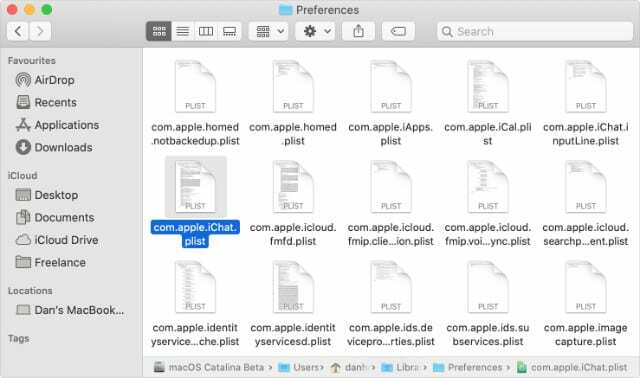
Корак 6. Направите нови кориснички налог и мигрирајте своје податке

Ако и даље не можете да шаљете текстуалне поруке или иМессагес на свом Мац-у, можда постоји проблем са вашим мацОС корисничким налогом. Ако је то случај, вероватно је у питању оштећена датотека у библиотеци за ваш налог.
Најједноставније решење је да креирате нови кориснички налог на свом Мац-у, а затим мигрирате важне податке користећи Финдер. Након што то урадите, једноставно избришите оригинални налог и почните да користите нови.
Ако не желите то да урадите, можда ћете морати да поново инсталирате мацОС уместо тога.
Како да креирам нови кориснички налог на свом Мац-у?
- На траци менија идите на > Системске поставке > Корисници и групе.
- Кликните на катанац и унесите лозинку администратора да бисте откључали промене.
- Користите дугме Додај (+) да креирате нови кориснички налог, попуњавајући све потребне детаље налога.
- Сада идите на > Одјавите се и поново се пријавите користећи нове детаље корисничког налога.
- Отворите апликацију Мессагес, идите на Преференцес > иМессаге и пријавите се на свој Аппле ИД.
- Покушајте да пошаљете текстуалну поруку или иМессаге са свог новог налога.
- Ако ради, отворите Финдер или користите екстерни диск за пренос садржаја са старог налога на нови. Када завршите, вратите се на подешавања корисника и група да бисте избрисали стари налог.
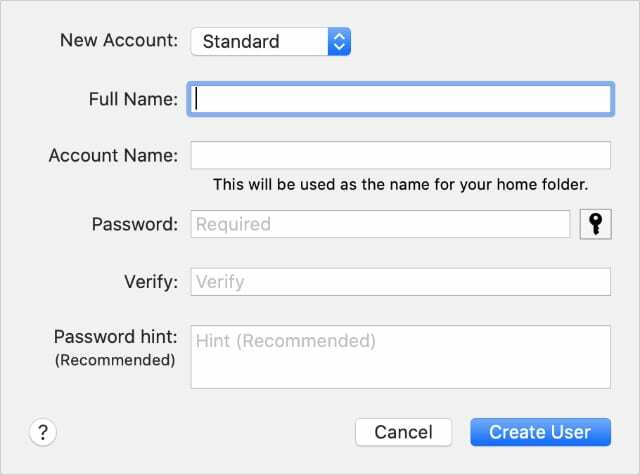
Надамо се да сада поново можете да шаљете текстуалне поруке и иМессагес са свог Мац-а. Није добро примати поруке на вашем Мац-у ако не можете да одговорите. И није добро имати више Аппле производа ако не раде беспрекорно заједно!
Обавестите нас који корак вам је помогао да решите овај проблем. Или ако и даље не можете да шаљете поруке са свог Мац-а, реците нам шта се дешава да бисмо то могли заједно да поправимо!

Дан пише туторијале и водиче за решавање проблема како би помогао људима да на најбољи начин искористе своју технологију. Пре него што је постао писац, дипломирао је технологију звука, надгледао поправке у Аппле Сторе-у и чак је предавао енглески у Кини.